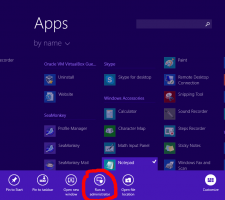So erstellen Sie eine Verknüpfung zu den Maus- und Touchpad-Einstellungen in Windows 8.1
Maus- und Touchpad-Einstellungen sind ein Applet der modernen Systemsteuerung, mit dem Sie Folgendes ändern können:
- das Verhalten Ihrer Maus: Sie können Ihre primäre Taste definieren und die linke und rechte Taste vertauschen;
- Radoptionen und Scrolling-Einstellungen
Tatsächlich ist dieses Applet nur eine vereinfachte Version des klassischen Applets "Maus und Zeiger", das sich immer noch in der Desktop-Systemsteuerung befindet. Auf jeden Fall kann es für Tablet-Benutzer praktisch sein, da es sehr benutzerfreundlich für den Touchscreen ist. In diesem Artikel sehen wir uns an, wie wir eine Verknüpfung erstellen können, um die Maus- und Touchpad-Einstellungen in Windows 8.1 direkt mit einem Tippen/Klicken zu öffnen.
- Klicken Sie mit der rechten Maustaste auf den Desktop und wählen Sie Neu -> Verknüpfung aus dem Kontextmenü:

- Geben Sie Folgendes als Verknüpfungsziel ein oder kopieren Sie es und fügen Sie es ein:
%localappdata%\Packages\windows.immersivecontrolpanel_cw5n1h2txyewy\LocalState\Indexed\Settings\en-US\AAA_SettingsGroupInputMouse.settingcontent-ms
Hinweis: 'en-us' steht hier für die englische Sprache. Ändern Sie es entsprechend in ru-RU, de-DE usw., wenn Ihre Windows-Sprache anders ist.

- Geben Sie der Verknüpfung einen beliebigen Namen und legen Sie das gewünschte Symbol für die soeben erstellte Verknüpfung fest:

- Jetzt können Sie diese Verknüpfung in Aktion ausprobieren und an die Taskleiste oder den Startbildschirm selbst anheften (oder in Ihrem Startmenü, wenn Sie ein Startmenü von Drittanbietern verwenden, wie z Klassische Muschel). Beachten Sie, dass Sie mit Windows 8.1 diese Verknüpfung nicht an etwas anheften können, es gibt jedoch eine Problemumgehung.
Um diese Verknüpfung an die Taskleiste anzuheften, verwenden Sie das hervorragende Freeware-Tool namens Pin auf 8.
Um diese Verknüpfung an den Startbildschirm anzuheften, müssen Sie Entsperren Sie den Menüpunkt „An Startbildschirm anheften“ für alle Dateien in Windows 8.1.
Das ist es! Jetzt können Sie jedes Mal, wenn Sie schnell auf diese Option zugreifen müssen, einfach auf die soeben erstellte Verknüpfung klicken!
Werbung